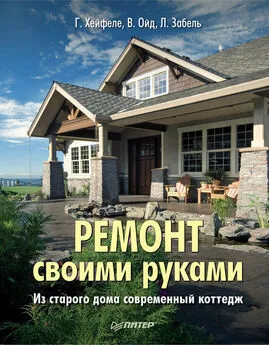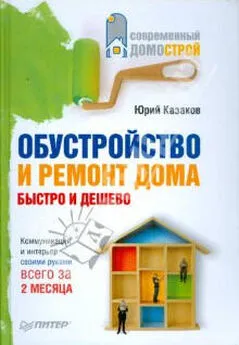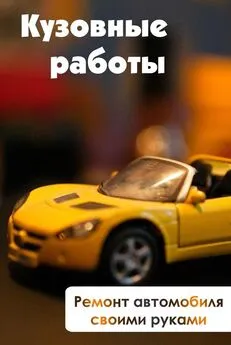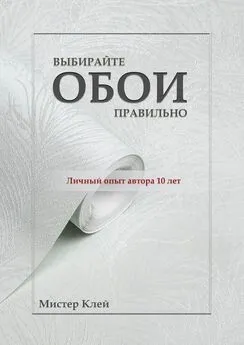Артур Газаров - Устранение неисправностей и ремонт ПК своими руками на 100%
- Название:Устранение неисправностей и ремонт ПК своими руками на 100%
- Автор:
- Жанр:
- Издательство:Питер
- Год:2011
- Город:СПб
- ISBN:978-5-459-0042
- Рейтинг:
- Избранное:Добавить в избранное
-
Отзывы:
-
Ваша оценка:
Артур Газаров - Устранение неисправностей и ремонт ПК своими руками на 100% краткое содержание
В книге рассматриваются практические вопросы, связанные с ремонтом персональных компьютеров в домашних или офисных условиях.
Прочитав ее, вы узнаете о методах устранения часто встречающихся неисправностей компьютера, научитесь проверять его работоспособность, выявлять устройства, вышедшие из строя, и подбирать для них подходящую замену. На страницах издания приведены рекомендации по предупреждению неполадок и сохранению работоспособности компьютера. Материал излагается в простой и доходчивой форме, поэтому разобраться в нем будет под силу даже начинающему пользователю.
Устранение неисправностей и ремонт ПК своими руками на 100% - читать онлайн бесплатно ознакомительный отрывок
Интервал:
Закладка:
CPU Level 1 Cache/CPU Level 2 Cache. Позволяет отключить и включить встроенную в ЦПУ кэш-память 1-го и 2-го уровней.
CPU Level 2 ECC Checking. Коррекция ошибок в кэше второго уровня. По умолчанию режим включен.
Display Cache Window Size. Устанавливает размер кэшируемой памяти системы, которая будет отведена под видеосистему.
L1/L2 Cache Update Mode. Данный пункт дает возможность изменить работу кэша первого и второго уровней.
WriteBack-запись в кэш по схеме обновления с обратной записью.
Обеспечивает более высокую производительность по сравнению со вторым пунктом.
WriteThru – запись в кэш-память по схеме сквозной записи.
L2 (WB) Tag Bit Length. Опция позволяет изменить работу только кэша второго уровня.
• 7 bit – схема обратной записи;
• 8 bit – схема сквозной записи.
L2 Cache Banks. Устанавливает, из какого количества банков состоит кэш второго уровня.
Может принимать значения:
• 1 Banks – кэш-память состоит из одного банка;
• 2 Banks – кэш-память состоит из двух банков.
L2 Cache Latency. Устанавливает уровень задержек кэша второго уровня.
SRAM Back-to-Back. Устанавливает режим работы кэша Back-to-Back. Он позволяет соединить последовательные блоки памяти вместе в один пакет.
SYNC SRAM Support. Устанавливает тип кэша, который работает в ПК.
• Standard – синхронная кэш-память;
• Pipelined – конвейерная кэш-память.
Sustained 3T Write. Использует конвейерную кэш-память, которая работает в потоковом режиме.
Звуковые сигналы BIOS
Исправный ПК после включения подает один короткий звуковой сигнал. Все остальные звуки говорят о наличии неисправностей. Для того чтобы уточнить значение звуковых сигналов, изучите руководство к материнской плате.
Определить с их помощью неисправность не всегда просто. Случается так, что неисправный компьютер просто «молчит». Если же ПК подает звуковые сигналы, то для каждой версии BIOS они значительно различаются, но тем не менее звуковые сигналы позволяют предварительно локализовать неисправность.
После подачи звуковых сигналов ПК не загружается. Выключите его на 3060 секунд и вновь включите, чтобы точно определить на слух число звуковых сигналов.
Один короткий сигнал практически всегда сообщает о том, что ПК исправен. Некоторые МП (встречается намного реже) могут подавать два одиночных сигнала, сообщающих о том, что плата исправна. Производитель может рассчитывать на то, что в ПК нет системного динамика, и пользователь в этом случае его просто не услышит, в таком случае предусмотрена подача второго звукового сигнала на динамики, подключенные к звуковой плате.
С помощью звуковых сигналов BIOS сообщает о нарушении подключения клавиатуры и монитора. Поэтому, прежде чем открывать корпус и заниматься поиском неисправностей внутри, следует проверить качество всех внешних подсоединений. Так, при включении ПК на клавиатуре мигают обычно все три светодиода. Это говорит о том, что питание 5 В на клавиатуру подано.
В конце книги вы можете ознакомиться со звуковыми сигналами BIOS разных производителей.
Текстовые сообщения процедуры POST
Иногда производители встраивают возможность вывода на экран монитора текстовых сообщений, информирующих о возникновении различных неполадок. Чтобы разобраться в них, пригодится знание английского языка. Сообщения у разных производителей BIOS могут немного различаться, но смысл их один и тот же. В приложении 1 рассмотрены диагностические сообщения BIOS, выводимые при появлении разных ошибок в системе.
Не все производители BIOS закладывают текстовые сообщения, некоторые могут выдавать коды ошибок. Сообщение в старых ПК может принимать вид Error at XX, где XX – шифр неисправности.
Чаще всего коды неисправностей расшифровываются следующим образом:
• 01 – система не может идентифицировать неполадку;
• 02 – неполадки в БП;
• 1 – неполадки на МП;
• 2 – неполадки в ОЗУ;
• 3 – неполадки в клавиатуре;
• 4 – неполадки монохромной видеоплаты;
• 5 – неполадки в видеоплате CGA;
• 6 – неполадки в FDD;
• 7 – неполадки в математическом сопроцессоре;
• 9 – неполадки LPT1;
• 10 – неполадки LPT2;
• 11 – неполадки COM1;
• 12 – неполадки COM2;
• 13 – неполадки в GAME-порте;
• 14 – неполадки в принтере;
• 17 – неполадки в HDD;
• 18 – неполадки платы расширения;
• 30 – неполадки сетевой платы;
• 74 – неполадки видеоплаты VGA;
• 85 – неполадки в работе оперативной памяти в режиме EMS.
Перепрошивка BIOS
Прошивка BIOS – очень ответственная процедура, и заниматься ею нужно, только когда это действительно крайне необходимо и другого выхода нет.
Существует несколько весомых причин, по которым это приходится делать. Новая операционная система может не всегда хорошо конфигурироваться, если используются старые версии BIOS.
В новых версиях BIOS исправляются мелкие ошибки и недоработки, которые в итоге оказываются необходимыми. Последние версии могут содержать дополнительные функциональные возможности.
Модернизация ПК без замены материнской платы – установка нового процессора, накопителей и т. д. для реализации более широких функциональных возможностей часто требует обновления BIOS.
В старых материнских платах (286–486) BIOS записывался в микросхему ПЗУ с ультрафиолетовым стиранием информации, энергонезависимая постоянная память – ROM BIOS. В программаторах могли применяться кварцевые лампы. Такие микросхемы имели специальное окошко.
На современных платах BIOS находится в микросхемах Flash-памяти, которые допускают электрическую перепрошивку прямо на месте. К некоторым МП раньше прилагалась дискета с записанной программой для прошивки и сам файл BIOS. Сейчас прошивки доступны через Интернет.
Нередко микросхемы BIOS устанавливаются в разъем – панель, из которой чип легко изъять и заменить.
Прошивать ПЗУ позволяет специальный прибор – программатор, который дает возможность считывать данные из ПЗУ, записывать их в виде файла и прошивать программу в ПЗУ.
При выходе микросхемы BIOS из строя рекомендуется подобрать аналогичную микросхему (с идентичной МП или, на крайний случай, взять с МП с таким же чипсетом).
Нужно аккуратно, стараясь не погнуть ножки и не допустить попадания статического электричества, изъять микросхему BIOS.
После того как вы вынули из панели микросхему, нужно вставить ее в программатор, считать версию BIOS и перепрошить.
В настоящее время существует множество способов прошивки BIOS, начиная от программных прошивальщиков и заканчивая народными методами «горячей прошивки». Однако ни один из этих методов не гарантирует стопроцентного отсутствия ошибок при прошивке.
Самый лучший способ – прошивка на аппаратном уровне, используя профессиональное оборудование – программатор. Это устройство позволяет полностью протестировать микросхему BIOS на запись (чтение), произвести сравнение, контроль чистоты стирания, проверку контрольной суммы, установку защиты и т. д.
Читать дальшеИнтервал:
Закладка: